Le traduzioni sono generate tramite traduzione automatica. In caso di conflitto tra il contenuto di una traduzione e la versione originale in Inglese, quest'ultima prevarrà.
Gestione dell'interfaccia NFS con AWS OpsHub
Utilizza l'interfaccia Network File System (NFS) per caricare file su Snowball Edge come se il dispositivo fosse una memoria locale del tuo sistema operativo. Ciò consente un approccio più intuitivo al trasferimento dei dati, poiché è possibile utilizzare funzionalità del sistema operativo, come copiare file, trascinarli e rilasciarli o altre funzionalità dell'interfaccia utente grafica. Ogni bucket S3 sul dispositivo è disponibile come endpoint di interfaccia NFS e può essere montato per copiare i dati. L'interfaccia NFS è disponibile per i lavori di importazione.
È possibile utilizzare l'interfaccia NFS se il dispositivo Snowball Edge è stato configurato per includerlo quando è stato creato il processo per ordinare il dispositivo. Se il dispositivo non è configurato per includere l'interfaccia NFS, utilizza l'adattatore S3 o lo storage compatibile con Amazon S3 su Snowball Edge per trasferire i dati. Per ulteriori informazioni sull'adattatore S3, consulta. Gestione dello storage degli adattatori Amazon S3 con AWS OpsHub Per ulteriori informazioni sullo storage compatibile con Amazon S3 su Snowball Edge, consulta. Configura lo storage compatibile con Amazon S3 su Snowball Edge con AWS OpsHub
All'avvio, l'interfaccia NFS utilizza 1 GB di memoria e 1 CPU. Ciò può limitare il numero di altri servizi in esecuzione su Snowball Edge o il numero di istanze EC2 compatibili che possono essere eseguite.
I dati trasferiti tramite l'interfaccia NFS non vengono crittografati durante il transito. Durante la configurazione dell'interfaccia NFS, puoi fornire blocchi CIDR e Snowball Edge limiterà l'accesso all'interfaccia NFS dai computer client con indirizzi in quei blocchi.
I file sul dispositivo verranno trasferiti su Amazon S3 quando verranno restituiti a. AWS Per ulteriori informazioni, consulta Importazione di lavori in Amazon Edge.
Per ulteriori informazioni sull'utilizzo di NFS con il sistema operativo del computer, consulta la documentazione del sistema operativo in uso.
Tenete a mente i seguenti dettagli quando utilizzate l'interfaccia NFS.
L'interfaccia NFS fornisce un bucket locale per l'archiviazione dei dati sul dispositivo. Per i lavori di importazione, nessun dato dal bucket locale verrà importato in Amazon S3.
I nomi dei file sono chiavi oggetto nel bucket S3 locale su Snowball Edge. Il nome chiave è una sequenza di caratteri Unicode la cui codifica UTF-8 è lunga al massimo 1.024 byte. Si consiglia di utilizzare NFSv4 .1 laddove possibile e di codificare i nomi dei file con Unicode UTF-8 per garantire una corretta importazione dei dati. I nomi di file che non sono codificati con UTF-8 potrebbero non essere caricati su S3 o potrebbero essere caricati su S3 con un nome di file diverso a seconda della codifica NFS utilizzata.
Assicurati che la lunghezza massima del percorso del file sia inferiore a 1024 caratteri. Snowball Edge non supporta percorsi di file che superano i 1024 caratteri. Il superamento di questa lunghezza del percorso di file comporterà errori di importazione dei file.
Per ulteriori informazioni, consulta Object keys nella Amazon Simple Storage Service User Guide.
-
Per i trasferimenti basati su NFS, i metadati standard in stile POSIX verranno aggiunti agli oggetti non appena vengono importati in Amazon S3 da Snowball Edge. Inoltre, vedrai i metadati "x-amz-meta-user-agent aws-datasync» che utilizziamo attualmente AWS DataSync come parte del meccanismo di importazione interno in Amazon S3 per l'importazione di Snowball Edge con l'opzione NFS.
È possibile trasferire fino a 40 milioni di file utilizzando un solo dispositivo Snowball Edge. Se devi trasferire più di 40 milioni di file in un unico processo, raggruppa i file in batch per ridurre il numero di file per ogni trasferimento. I singoli file possono essere di qualsiasi dimensione con una dimensione massima di 5 TB per i dispositivi Snowball Edge con l'interfaccia NFS avanzata o l'interfaccia S3.
Puoi anche configurare e gestire l'interfaccia NFS con il client Snowball Edge, uno strumento di interfaccia a riga di comando (CLI). Per ulteriori informazioni, consulta Gestione dell'interfaccia NFS.
Avvio del servizio NFS su un sistema operativo Windows
Se il computer client utilizza il sistema operativo Windows 10 Enterprise o Windows 7 Enterprise, avvia il servizio NFS sul computer client prima di configurare NFS nell'applicazione. AWS OpsHub
Sul computer client, apri Start, scegli Pannello di controllo e scegli Programmi.
Scegliere Turn Windows features on or off (Attiva o disattiva funzionalità di Windows).
Nota
Per attivare le funzionalità di Windows, potrebbe essere necessario fornire un nome utente e una password di amministratore per il computer.
-
In Servizi per NFS, scegliere Client per NFS e scegliere OK.
Configurazione automatica dell'interfaccia NFS con AWS OpsHub
L'interfaccia NFS non è in esecuzione sul dispositivo Snowball Edge per impostazione predefinita, quindi è necessario avviarla per abilitare il trasferimento dei dati sul dispositivo. Con pochi clic, Snowball Edge può configurare rapidamente e automaticamente l'interfaccia NFS per te. Puoi anche configurare tu stesso l'interfaccia NFS. Per ulteriori informazioni, consulta Configurazione manuale dell'interfaccia NFS con AWS OpsHub.
Nella sezione Trasferisci dati del pannello di controllo scegli Abilita e avvia. Il completamento dell'operazione potrebbe richiedere uno o due minuti.
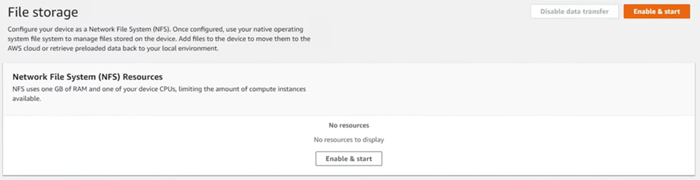
-
All'avvio del servizio NFS, l'indirizzo IP dell'interfaccia NFS viene visualizzato nella dashboard e la sezione Trasferimento dati indica che il servizio è attivo.
-
Scegli Apri in Explorer (se usi un sistema operativo Windows o Linux) per aprire la condivisione di file nel browser del tuo sistema operativo e iniziare a trasferire i file su Snowball Edge. Puoi copiare e incollare o trascinare i file dal computer client nella condivisione di file. Nel sistema operativo Windows, la condivisione di file ha il seguente aspetto
buckets(\\12.123.45.679)(Z:).Nota
Nei sistemi operativi Linux, il montaggio degli endpoint NFS richiede i permessi di root.
Configurazione manuale dell'interfaccia NFS con AWS OpsHub
L'interfaccia NFS non è in esecuzione sul dispositivo Snowball Edge per impostazione predefinita, quindi è necessario avviarla per abilitare il trasferimento dei dati sul dispositivo. È possibile configurare manualmente l'interfaccia NFS fornendo l'indirizzo IP di un'interfaccia di rete virtuale (VNI) in esecuzione sul dispositivo Snowball Edge e limitando l'accesso alla condivisione di file, se necessario. Prima di configurare manualmente l'interfaccia NFS, configura un'interfaccia di rete virtuale (VNI) sul dispositivo Snowball Edge. Per ulteriori informazioni, consulta Configurazione di rete per istanze di calcolo.
Puoi anche fare in modo che il dispositivo Snowball Edge configuri automaticamente l'interfaccia NFS. Per ulteriori informazioni, consulta Configurazione automatica dell'interfaccia NFS con AWS OpsHub.
-
Nella parte inferiore della sezione Trasferisci dati nel pannello di controllo, scegli Configura manualmente.
-
Scegli Abilita e avvia per aprire la procedura guidata Avvia NFS. Il campo Interfaccia fisica di rete viene compilato.
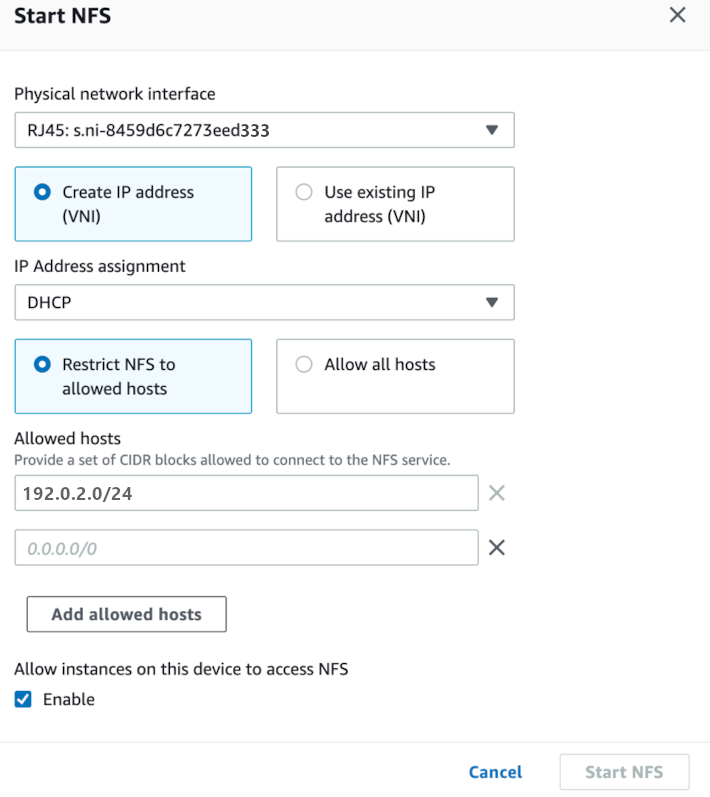
-
Scegli Crea indirizzo IP (VNI) o Utilizza indirizzo IP esistente.
-
Se si sceglie Crea indirizzo IP (VNI), scegliere DHCP o IP statico nella casella di riepilogo Assegnazione indirizzo IP.
Importante
Se si utilizza una rete DHCP, è possibile che l'indirizzo IP dell'interfaccia NFS venga riassegnato dal server DCHP. Ciò può accadere dopo che il dispositivo è stato disconnesso e gli indirizzi IP sono stati riciclati. Se imposti un intervallo di host consentito e l'indirizzo del client cambia, un altro client può ritirare quell'indirizzo. In questo caso, il nuovo cliente avrà accesso alla condivisione. Per evitare ciò, utilizza prenotazioni DHCP o indirizzi IP statici.
Se scegli Usa l'indirizzo IP esistente, scegli un'interfaccia di rete virtuale dalla casella di riepilogo Interfaccia di rete virtuale.
-
Scegli di limitare l'accesso all'interfaccia NFS e fornire un blocco di indirizzi di rete consentiti oppure consenti a qualsiasi dispositivo della rete di accedere all'interfaccia NFS su Snowball Edge.
Per limitare l'accesso all'interfaccia NFS su Snowball Edge, scegli Limita NFS agli host consentiti. In Host consentiti inserisci un set di blocchi CIDR. Se desideri consentire l'accesso a più di un blocco CIDR, inserisci un altro set di blocchi. Per rimuovere un set di blocchi, scegli X accanto al campo contenente i blocchi. Scegli Aggiungi host consentiti.
Nota
Se scegli Limita NFS agli host autorizzati e non fornisci blocchi CIDR consentiti, Snowball Edge negherà tutte le richieste di montaggio dell'interfaccia NFS.
Per consentire a qualsiasi dispositivo della rete di accedere all'interfaccia NFS, scegli Consenti tutti gli host.
Per consentire alle istanze EC2 compatibili in esecuzione su Snowball Edge di accedere all'adattatore NFS, scegli Abilita.
-
Scegli Avvia NFS. Potrebbe volerci circa un paio di minuti al massimo per iniziare.
Importante
Non spegnere Snowball Edge all'avvio dell'interfaccia NFS.
Nella sezione Network File System (NFS) Resources, lo stato dell'interfaccia NFS viene visualizzato come Attivo. È necessario l'indirizzo IP elencato per montare l'interfaccia come storage locale sui computer client.
Gestione degli endpoint NFS su Snowball Edge con AWS OpsHub
Ogni bucket S3 su Snowball Edge è rappresentato come endpoint ed elencato nei percorsi di montaggio. Dopo l'avvio dell'interfaccia NFS, installa un endpoint per trasferire file da o verso quell'endpoint. È possibile montare un solo endpoint alla volta. Per montare un endpoint diverso, smonta prima l'endpoint corrente.
Per montare un endpoint
Nella sezione Monta percorsi, effettuate una delle seguenti operazioni per selezionare un endpoint:
Nel campo Filtra endpoint, inserisci in tutto o in parte il nome di un bucket per filtrare l'elenco degli endpoint disponibili sulla voce, quindi scegli l'endpoint.
Scegli l'endpoint da montare nell'elenco dei percorsi di montaggio.
Scegli Mount NFS endpoint. Lo Snowball Edge monta l'endpoint per l'uso.
Per smontare un endpoint
Nella sezione Percorsi di montaggio, scegli l'endpoint da smontare.
Scegli Unmount endpoint. Snowball Edge smonta l'endpoint e non è più disponibile per l'uso.
Nota
Prima di smontare un endpoint, assicurati che nessun dato venga copiato da o su di esso.
Montaggio degli endpoint NFS sui computer client
Dopo l'avvio dell'interfaccia NFS e il montaggio di un endpoint, monta l'endpoint come archiviazione locale sui computer client.
-
In Mount paths, scegliete l'icona di copia dell'endpoint da montare. Incollala nel tuo sistema operativo durante il montaggio dell'endpoint.
-
Di seguito sono riportati i comandi di montaggio predefiniti per i sistemi operativi Windows, Linux e macOS.
-
Windows:
mount -o nolock rsize=128 wsize=128 mtype=hardnfs-interface-ip-address:/buckets/BucketName*
-
Linux:
mount -t nfsnfs-interface-ip-address:/buckets/BucketNamemount_point
-
macOS:
mount -t nfs -o vers=3,rsize=131072,wsize=131072,nolocks,hard,retrans=2nfs-interface-ip-address:/buckets/$bucketnamemount_point
-
Arresto dell'interfaccia NFS con AWS OpsHub
Arresta l'interfaccia NFS sul dispositivo Snowball Edge al termine del trasferimento dei file da o verso il dispositivo.
Dal pannello di controllo scegli Servizi quindi Storage di file.
-
Nella pagina Storage di file scegli Disabilita trasferimento dati. In genere occorrono fino a 2 minuti prima che gli endpoint NFS scompaiano dalla dashboard.